荣耀8x怎么连接电脑?荣耀8x打开USB调试连接电脑教程
脚本之家
荣耀8x怎么连接电脑?荣耀8x内存很大,还可以插内存卡,平时我们可以存很多文件在里面,还可以连接电脑传输文件,小编为大家带来连接电脑的方法。
荣耀8x打开USB调试连接电脑教程
1、首先我们用数据线把荣耀8x插到电脑上,如果没有弹出提示让我们点击打开USB的话,先点击进入荣耀8x手机桌面上的【设置】,
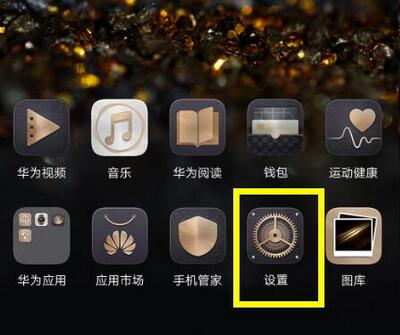
2、进入设置菜单后,找到并点击打开【系统】,

3、在系统菜单下点击进入【开发人员选项】,

4、点击打开【开发者选项】的开关,

5、接下来点击打开【USB调试】的开关,还可以点击打开下面的【连接USB时总是弹出提示】的开关,这样手机插上电脑时会自动弹出提示让我们点击打开USB,就不会连接电脑没反应了,打开USB后,在通知栏把【仅充电】改成【管理文件】或者【查看照片】即可连接电脑传输文件了。

相关阅读:
以上就是本篇文章的全部内容了,希望对各位有所帮助。如果大家还有其他方面的问题,可以留言交流,请持续关注脚本之家!
